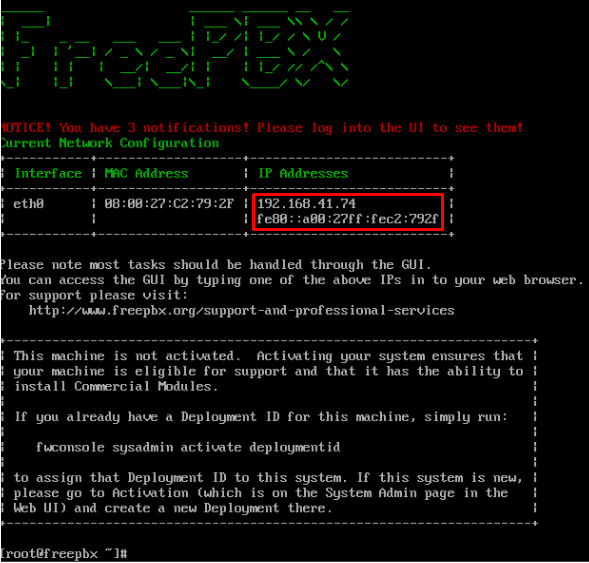Diferència entre revisions de la pàgina «Usuari:[email protected]»
| (Hi ha 41 revisions intermèdies del mateix usuari que no es mostren) | |||
| Línia 28: | Línia 28: | ||
Observación: Las grabaciones suelen cargar un poco al sistema. | Observación: Las grabaciones suelen cargar un poco al sistema. | ||
====Instalación FreePBX==== | ====Instalación FreePBX==== | ||
| − | Siguiendo las recomendaciones de hardware, procedemos a iniciar la | + | - '''Paso 1''': Siguiendo las recomendaciones de hardware, procedemos a iniciar la maquina con el ISO. Una vez iniciada la maquina, seleccionamos '''"FreePBX Installation (Asterisk 18) - Recommend"''', que es la opción recomendada.<br> |
[[Fitxer:Instalacion FreePBX 1.png|frameless]] | [[Fitxer:Instalacion FreePBX 1.png|frameless]] | ||
| + | <br><br> | ||
| + | - '''Paso 2''': Ahora seleccionamos '''"Fully Automatic Installation - Output to VGA"'''. También nos muestra el Password Default del usuario Root, que en este caso es '''"SangomaDefaultPassword"''', posteriormente se debe cambiar de password debido a un posible ataque de diccionario. <br> | ||
| + | [[Fitxer:Instalacion FreePBX 2.png|frameless]] | ||
| + | <br><br> | ||
| + | - '''Paso 3''': Después de realizar los dos pasos anteriores, tenemos que esperar a que termine de instalarse el sistema y reiniciar. | ||
| + | <br> | ||
| + | [[Fitxer:Final instalación.png|frameless]] | ||
| + | <br><br> | ||
| + | - '''Paso 4''': Finalmente, entramos con el usuario Root y con la contraseña mencionada en el Paso 2 | ||
| + | |||
| + | ==Configuración Inicial de FreePBX== | ||
| + | [[Fitxer:FreePBX logeado.png]] | ||
| + | |||
| + | Ahora tenemos que actualizar todo en la consola con el siguiente, comando, luego de terminar reiniciamos. | ||
| + | [[Fitxer:Config inicial.png]] | ||
| + | [[Fitxer:Login con.png]] | ||
| + | [[Fitxer:Skip.png]] | ||
| + | [[Fitxer:Idioma sett.png]] | ||
| + | [[Fitxer:Activar firewall.png]] | ||
| + | [[Fitxer:Auto config.png]] | ||
| + | [[Fitxer:Confiar red.png]] | ||
| + | [[Fitxer:Dashboard principal.png]] | ||
| + | [[]] | ||
| + | |||
| + | ==Configuración FreePBX con Zoiper 5== | ||
| + | Crearemos las extensiones para los dispositivos que utilizaremos. Para eso vamos a Extensiones<br><br> | ||
| + | [[Fitxer:Extensiones.png]] | ||
| + | <br><br> | ||
| + | Ahora le daremos a<br><br> | ||
| + | [[Fitxer:Quick.png]] | ||
| + | <br><br> | ||
| + | [[Fitxer:Step1.png]] | ||
| + | <br><br> | ||
| + | [[Fitxer:Step2.png]] | ||
| + | <br><br> | ||
| + | [[]] | ||
Revisió de 17:11, 29 maig 2023
Alarmes amb telefonia terrestre amb XPO i FreePBX
Requisitos y Material
Conexión a Internet N x Teléfono SIP 1 x Teléfono analógico 1 x Linksys SPA3000
Instalación de FreePBX
Utilizare FreePBX ...
Descargar FreePBX
Primero descargamos el ISO de FreePBX en la pagina oficial
hhttps://www.freepbx.org/
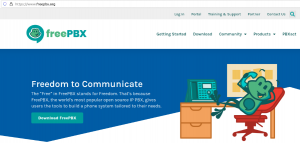
En este proyecto se utiliza la versión SNG7-PBX16-64bit-2302-1 de FreePBX. A continuación, descargamos la Full ISO.
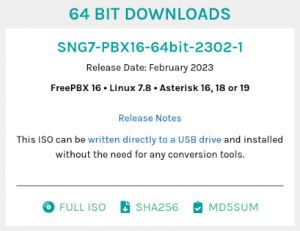
Instalar FreePBX
Una vez descargada la ISO, empezaremos con la instalación. Para esto tenemos que tener en cuenta el hardware que utilizamos para instalar el FreePBX
Requisitos recomendados para FreePBX
Si nos centramos en un equipo que pueda servir para la gran mayoría de empresas que aumentan su personal y necesitan la grabación de llamadas. Las características recomendadas para ese equipo son:
2 o 4 Procesadores de 64 Bits a 2.5Gh 4 Gb de RAM 40 Gb a 1024 Gb de Disco duro
Observación: Las grabaciones suelen cargar un poco al sistema.
Instalación FreePBX
- Paso 1: Siguiendo las recomendaciones de hardware, procedemos a iniciar la maquina con el ISO. Una vez iniciada la maquina, seleccionamos "FreePBX Installation (Asterisk 18) - Recommend", que es la opción recomendada.
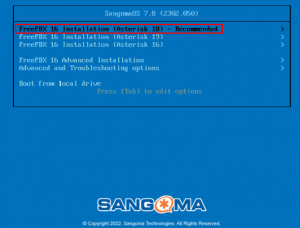
- Paso 2: Ahora seleccionamos "Fully Automatic Installation - Output to VGA". También nos muestra el Password Default del usuario Root, que en este caso es "SangomaDefaultPassword", posteriormente se debe cambiar de password debido a un posible ataque de diccionario.
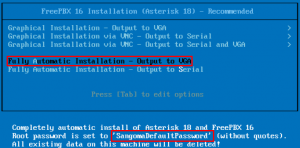
- Paso 3: Después de realizar los dos pasos anteriores, tenemos que esperar a que termine de instalarse el sistema y reiniciar.
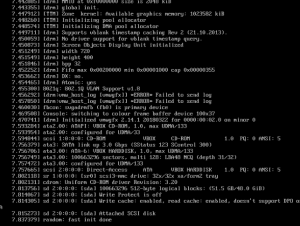
- Paso 4: Finalmente, entramos con el usuario Root y con la contraseña mencionada en el Paso 2
Configuración Inicial de FreePBX
Ahora tenemos que actualizar todo en la consola con el siguiente, comando, luego de terminar reiniciamos.
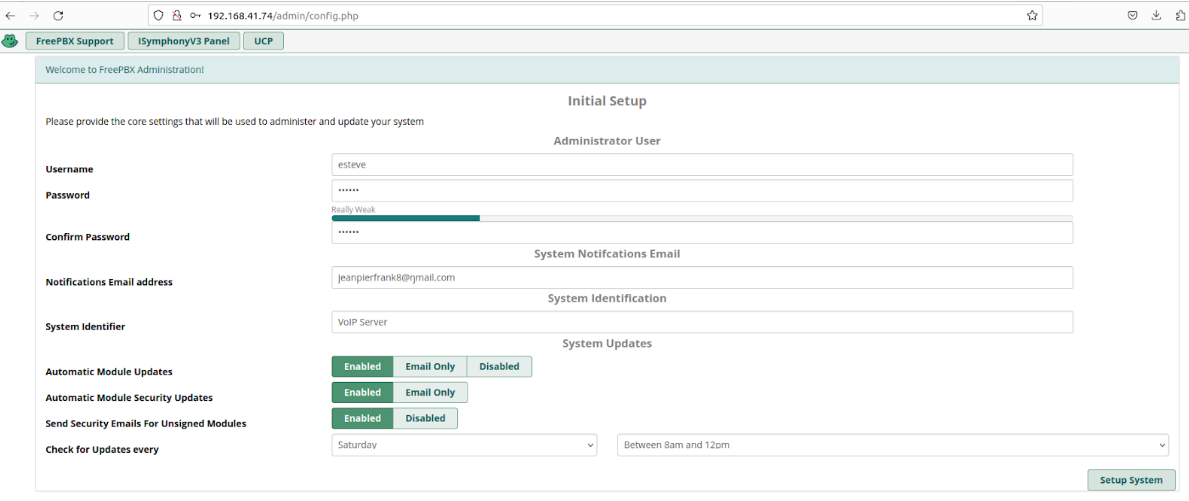
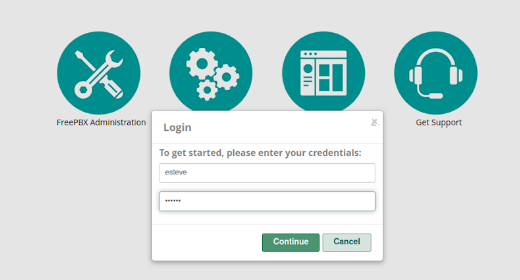
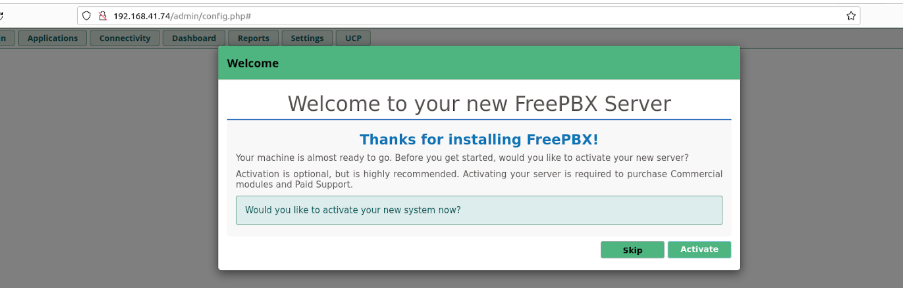

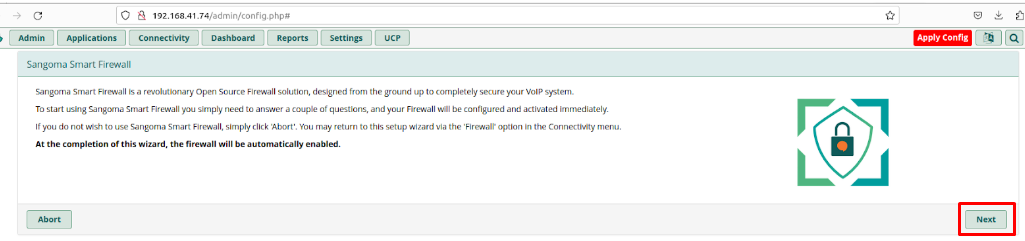

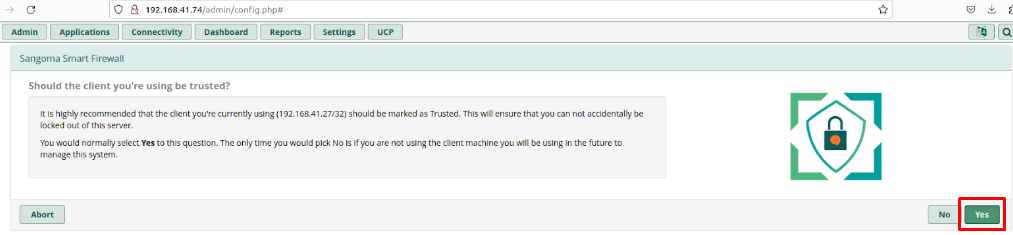
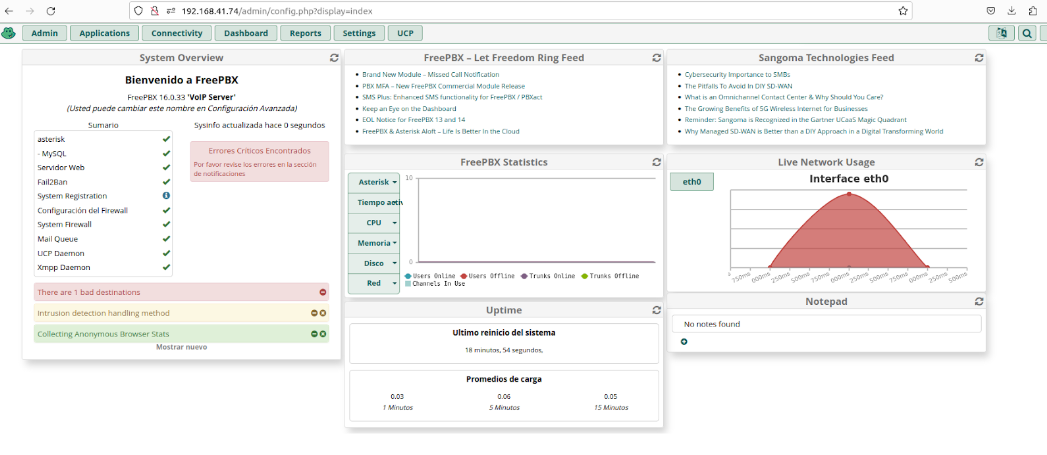 [[]]
[[]]
Configuración FreePBX con Zoiper 5
Crearemos las extensiones para los dispositivos que utilizaremos. Para eso vamos a Extensiones
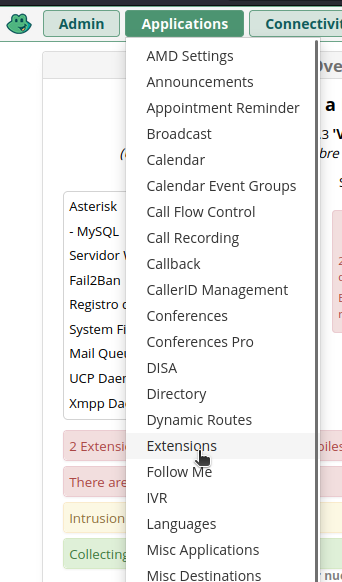
Ahora le daremos a
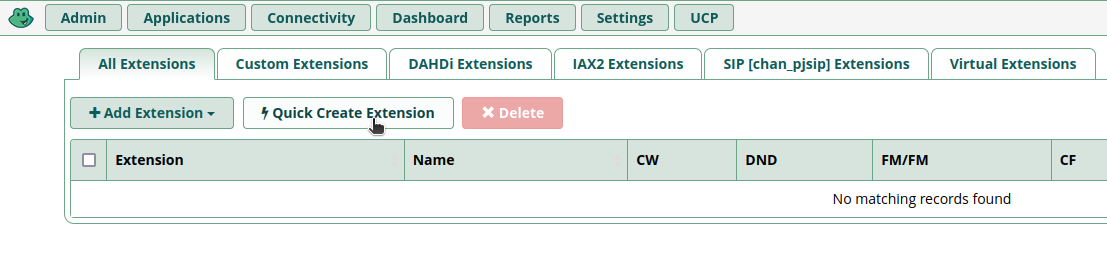
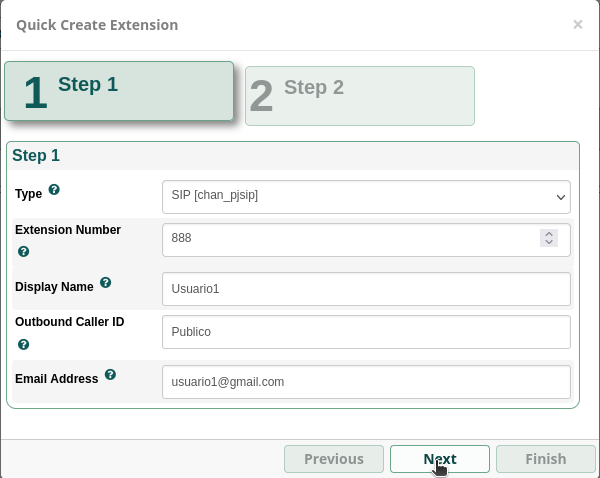
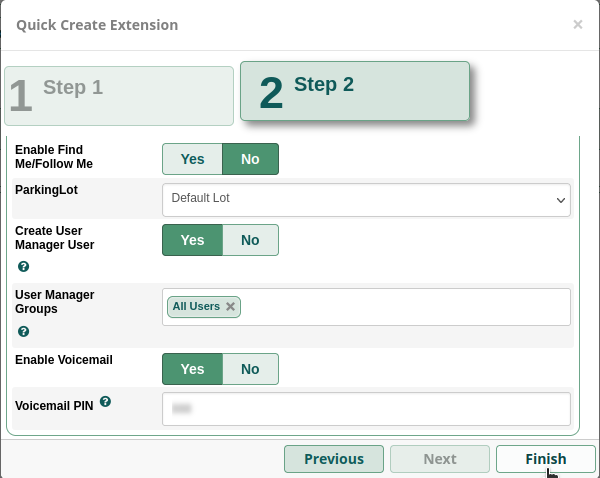
[[]]